Óscar Fernández digitális sculptor felfedi azokat a game-changing munkafolyamatokat, melyeket a sculpt-ok riggeléséhez és pózolásához használ Character Creator 4-ben és ZBrush-ban a Reallusion új ZBrush Pose Link és Pose Tools plugin-ek segítségével.
“Ebben a cikkben egy olyan workflow-t mutatok be, ami szó szerint mindent megváltoztat.
Két új Reallusion plugin-ről beszélek, a ZBrush Pose Link-ről és a ZBrush Pose Tools-ról, melyek lehetővé teszik, hogy a CC4-et csatlakoztassuk a ZBrush-hoz, így példátlan könnyedséggel riggelhetünk és pózolhatunk 3D karaktereket.
Ez a workflow megőrzi az összes SubTools-t és subdivison level-t, ezért a karakterek pózolás is módosíthatóak, megkönnyítve az anatómiai beállítást, a részletek beállítását és a további variációk készítését.
A folyamat áttekintése:
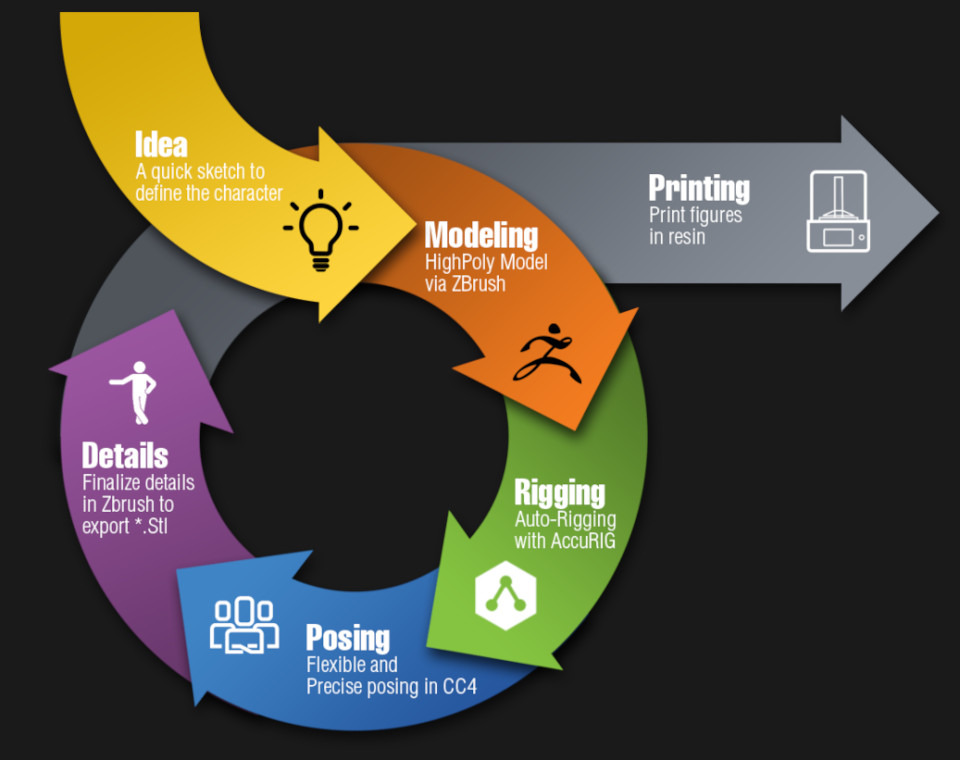
Sculpt-olás előtt készítek egy gyors 2D sketch-et, hogy életre keltsem az ötletet.
Ennél a karakternél volt pár elem, amit mindenképp bele akartam vinni a design-ba, mint például:

Legelsőként a fej és az arc kinézetet szeretem definiálni, addig amíg ezekkel nem vagyok elégedett nem lépek tovább a többi részre. Az arc anatómiáját úgy alakítom, hogy adok néhány sphere-t a szemekhez, fülekhez, szakállhoz… mindenhez, ami meghatározza a karakter kinézetét.
A Sculpt ZRemesh-errel történő retopózása és subdivison levelek hozzáadása után elkezdem finomítani az alakzatokat. Végül megkapja az agyarakat, a szakáll többi részét és a szarvakat is.
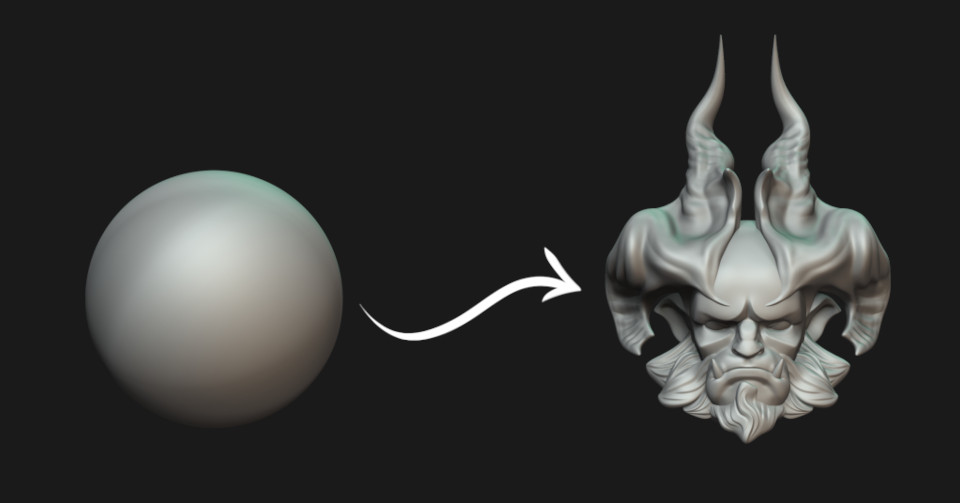
A folyamat felgyorsításához egy CC4 avatar-t használok base mesh-nek a karakter testéhez.
“A” pózba teszem, majd a control slider-ek segítségével állítom a méreteit. Mivel ebben az esetben a karakternek 3 ujja lesz készítek egy hasonló struktúrát, amit később módosítok ZBrush-ban.
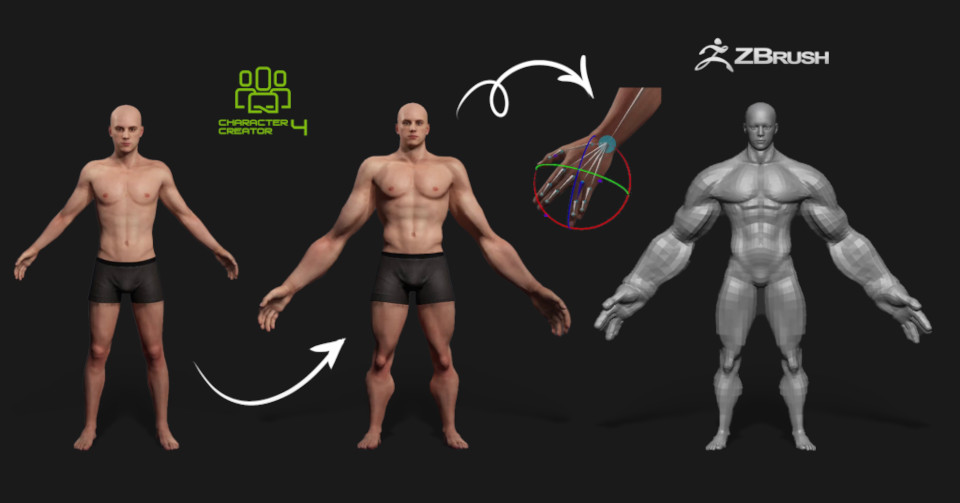
ZBrush-ban elvégzem a többi módosítást, majd attach-olom a korábban már elkészített fejet. A fej méretét hozzáigazítom a CC4-ből hozott test méretéhez. Biztosra megyek, hogy a modell méretei optimalizálva legyenek a későbbi CC4-ben történő használathoz.

Már korábban is lehetőség volt egy karakter átvinni ZBrush-ból Character Creator-ba vagy fordítva, de CC3-ban nem módosíthattuk a base mesh topológiáját, így a karakterkészítés elég korlátozott volt. A CC4 megjelenésével az összes standard ZBrush sculpt-olási technikai alkalmazható a szükséges módosítások elvégzéséhez.
Dynamesh-el kezdek a bikapatákhoz, majd meghatározom a karakter anatómiáját. Az ujjak egymáshoz helyezése felgyorsítja a kéz elkészítésének folyamatát.

Ha elégedett vagyok az anatómiai formákkal, merge-lem a fejet a testtel, itt is a DynaMesh-t használva.
A ZRemesher segítségével rendezettebb mesh-t generálok, a részleteket különböző subdivision level-ekre project-elem. Ez a folyamat segít egy kifinomultabb és összefüggőbb modell létrehozásában, amely zökkenőmentesen egyesíti a fejet és a testet, miközben megőrzi a finom részleteket.
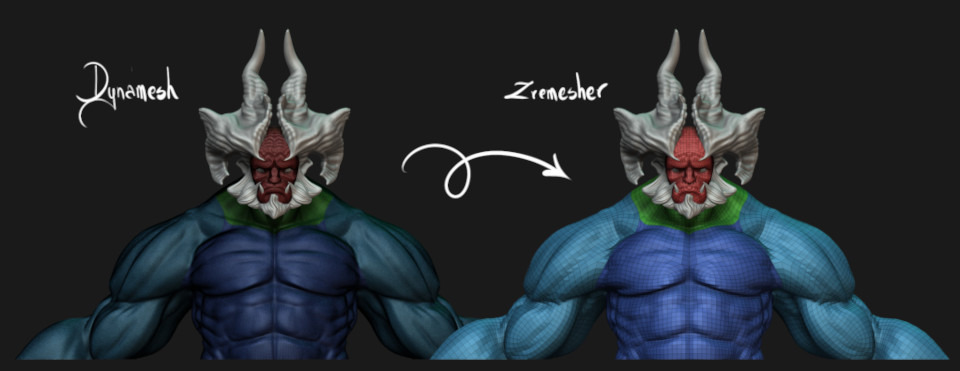
Itt az ideje elkészíteni a kellékeket. Főleg a ZBrush ZModeler brush-t használom low polygon számmal a tisztább, polish-olt formák eléréhez.
Mivel a célom, hogy 3D nyomtatáshoz készítsek páncélokat, lehetőség szerint teljesen tömör darabokra törekszem, vagy valamivel vastagabbra, mint amilyen a valóságban lenne, hogy a kinyomtatott darab ne legyen túl törékeny.
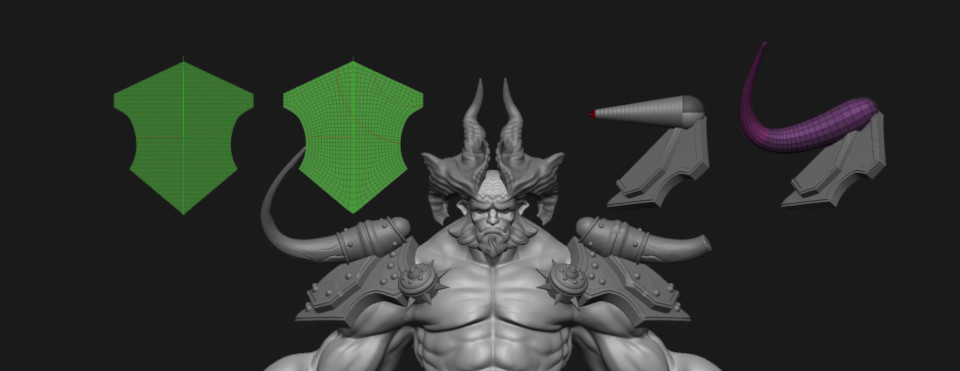
Ehhez a karakterhez nem kell sok szövet, csak egy pár lemez, ami a lábak egy részét fedi. Az övet alapként használva extrudálást végzek, megtartva az érdekelt részt, majd addig igazítom a formát, amíg el nem érem a kívánt eredményt. A Dynamic subdivison-nel tudok síkkal dolgozni, miközben képet kapok a végső darab vastagságáról.

A kész szövettel megvan a karakter komplett blockout-ja, rátérhetünk a részletekre. Mivel a topológia már jó, csak ott kell felosztanom, ahol szükséges olyan további részleteket hozzáadnom, mint a karcolások, horpadások…stb, hogy realisztikusabb legyen a kinézete.

Ezek után felkészítem a modellt exportáláshoz. Habár ez a lépés nem kötelező, de szebb lesz a karakter megjelenése CC4-ben.
Az UV-khoz a ZBrush 2023 új funkcióit használom, így crease-kkel tudom meghatározni az UV seam-eket, lehetővé téve a gyors UV készítést anélkül, hogy ki kelljen lépnem a szoftverből.
Grid-en belül beállítom, majd egy teszt textúrával ellenőrzöm, hogy minden rendben van-e. Az UV-k véglegesítése után következik a normal map-ek generálása.
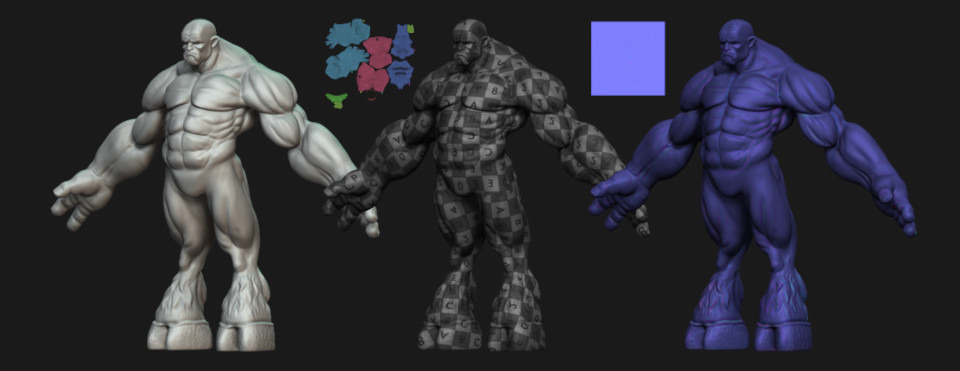
Mostmár átvihetem a karaktert CC4-be. Habár megtehetném egyszerre is, jobban preferálom, ha izolálom a karakter fejét a GoZ Visible opciójával. A karakter egyetlen elemként kerül átvitelre, de az összes SubTool érintetlen marad, így a korábban létrehozott normal map-ek segítenek, hogy minden kicsit szebb legyen.
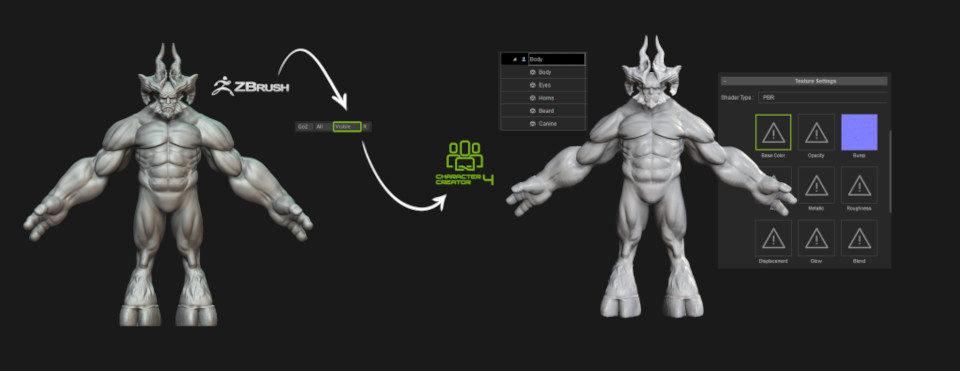
Be kell vallanom, hogy semmit nem tudok a riggelésről, ezért az AccuRIG automata riggelő tool-ját használom, ami számomra varázslat.
Az AccuRIG gomb megnyomásával a tool analizálja a mesh-t, majd joint-okat reprezentáló pont-okat helyez el nagyjából helyes pozíciókban. A pontokra rákattintva beállítom azok helyét az interfész tetején látható diagramokat követve. A művelet felgyorsításához a symmetry function van segítségemre, amit deaktiválok, ha a karakter egy része nem szimmetrikus. Következő lépésként definiálom a digit-eket - ebben az esetben 3 - majd rányomok a Generate Skeleton opcióra.
Voilá! 2 perc alatt legenerálódott a skeleton.
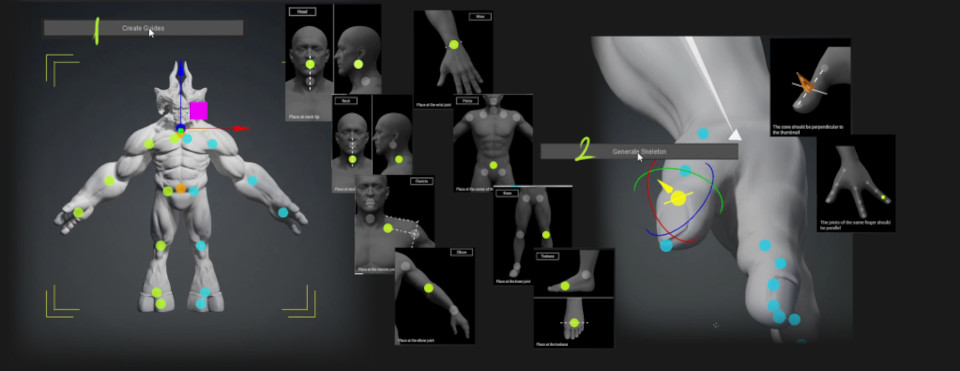
Itt az ideje az ujjak layout-jának konfigurálására. Minden joint-on beállítom a pontok helyzetét és a hüvelyujj speciális pontjának irányát, ami indikálja annak forgását.
Ha minden kész, megnyomom a Bind Skin gombot. A szoftver minden joint körül kiszámítja a skin weight-et, így minden deformáció zökkenőmentesen megy végbe. Ha az egész skeleton legenerálódott a Character Creator rátesz egy animációt, így csekkolható hogyan működik.
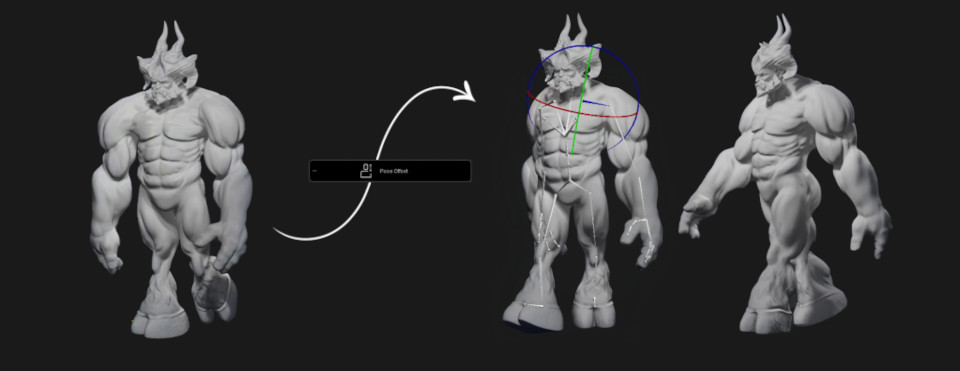
A Pose Offset vezérlőkkel finomhangolható a karakter rig-je. A vállak helyzetét, a törzs dőlését és a lában szeparációját külön állítom be. Ha elkészült, elmentem a CC4 projektet.
Egy olyan ember számára, aki statikus figurákkal dolgozik, csodálatos látni, ahogy életre kel a karakter.
Folytatom a kellékek bevitelét CC4-be, minta belülről kifelé öltöztetném a karaktert.
ZBrush-ban a Polypaint-el meghatározom a szövet azon részeit, ami deformálódni fog, és azt is, ami nem.
Az egészet fehérre festem, azokat a részeket melyeket nem akarom, hogy deformálódjanak pedig feketére. Mivel magas polygon számmal dolgozom a festék enyhe soft-olásával lágyíthatom a színátmeneteket. Minden darabhoz kicsomagolom az UV-ket, és a Polypaint színeiből készítek egy texture map-et.

Szintén a Visible opció használatával átviszem a szövetet CC4-be, a részeket külön kellékekként importálom, majd a testhez igazítom őket. Törlöm a color map-et, az összes darabot a karakter hip-jéhez linkelem és tesztelem, hogy minden helyesen működik-e.
Ezután csak aktiválnom kell a physics-t és a Polypaint-el generált weight map-eket betöltenem.
Mostmár a darabok ruhaként viselkednek, de meg kell határoznom, hogy hol keletkezik collide. Ehhez kiválasztom a testet, meghatározom a csípő és a láb collision volume-jét, ennél az esetnél deform-olom a capsule-t a gizmoval az alábbiak szerint.

A páncéldarabok behozásához Character Creator 4-be ugyanazt a folyamatot követem: elkülönítem a kívánt darabokat a ZBrush-ban, és ismét megnyomom a Visible gombot. Minden SubTool-t új kiegészítőként importálok, majd a Texture Settings menübe lépek, hogy betöltsem mindegyikhez a normal map-et. Ez a lépés nem feltétlenül szükséges, de mindent kicsit szebbé varázsol.
Mivel az elemeket szakaszosan importálom, manuálisan kell pozícionálnom őket, és a rig megfelelő joint-jához kapcsolnom. Ha egyben importálnék, a szoftver ezt automatikusan megtenné, viszont így is szupergyors a folyamat, csak kijelölök minden elemet, nyomok egy Pick Parent gombot, majd rákattintok arra a joint-ra, amelyhez linkelni kell.
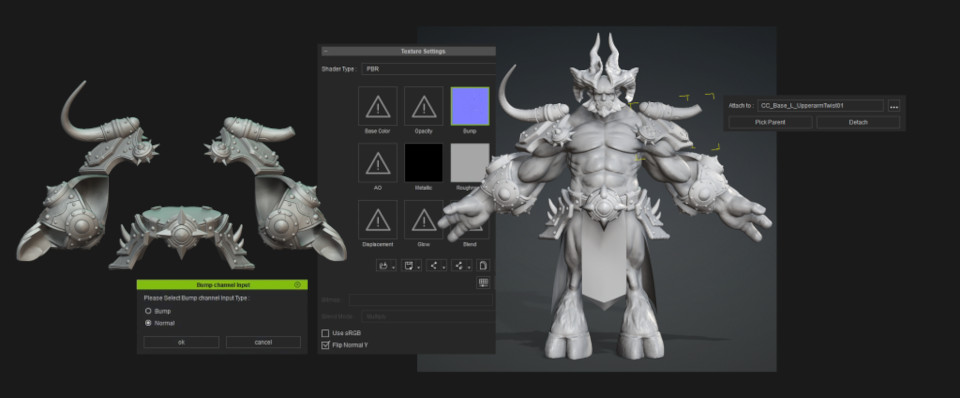
Aktiválom a szöveteket, hogy az összes kellék látható legyen, és egy walking animációval csekkolom, hogy hogyan viselkednek. Ennél a fázisnál úgy érzem magam, mint Frankenstein: "Él!"
A fegyvereknél ugyanezt a folyamatot követem, elkülönítem a fejszét ZBrush-ban, láthatóvá teszem, majd CC4-be prop-ként importálom. Így egy elemet kapok, de az összes SubTool érintetlen marad.
A pivot pont-ot a fejsze közepére teszem, elhelyezem a kezében, majd megnézem hogyan működik animáció közben. Ezeket a lépéseket követem a pajzs esetén is.

Mindannyian tudjuk, hogy egy karakter pózolása a ZBrush-ban tökéletesen lehetséges, ám meglehetősen időigényes.
A ZBrush Pose Tools-nak köszönhetően azonban a ZBrush zökkenőmentesen csatlakoztatható a Character Creator-hez. A kis változtatások vagy az új pózok létrehozása nem csak hihetetlenül gyors, de élvezetes is.
Ahelyett, hogy manuálisan pózoltam volna a karaktert a Character Creator-ben, a Reallusion Actorcore online motion clip könyvtárát használtam. A frame-k kimentése az animációból teszi lehetővé a dinamikus pózokból álló könyvtár felépítését.
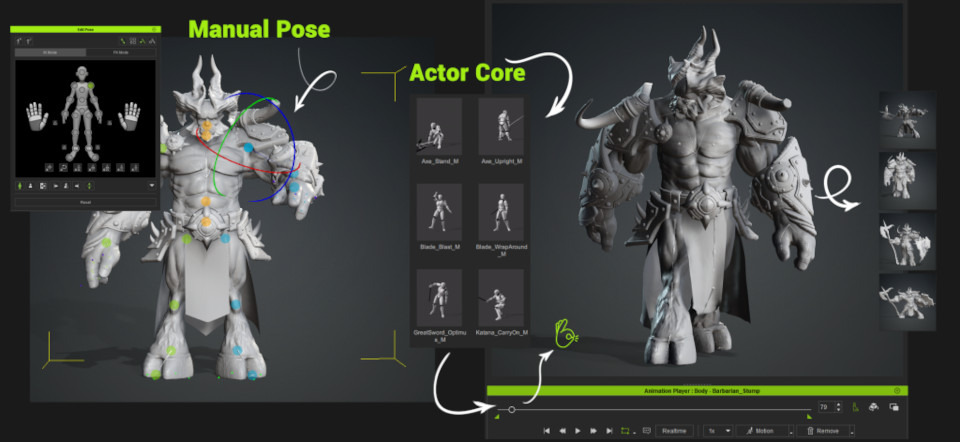
Az animációt használom a póz alapjaként, kiválasztom azt a pontos pillanatot, ami leginkább tetszik, majd pose editor-al elvégzem a szükséges módosításokat. Érdemes kiemelni, milyen egyszerű a kezek pózolása, gyors és intuitív módon mozgatva az egyes phalanx-okat. Elmenthetjük a kézpózokat is, hogy más pózoknál később felhasználhassuk, de a könyvtárból is kiválaszthatunk egyet a folyamat felgyorsításának érdekében.
Vissza a ZBrush-hoz, ahol készítek egy alapot a karakternek. Általában arra törekszem, hogy az alapok olyan történetet meséljenek el, amely túlmutat azon, amit a karakter közvetít, de itt az egyszerűség volt a célom.

Ezután az összes pózt beviszem a ZBrush projektbe – igen, jól olvastad, mindegyiket ugyanabba a projektbe. CC4-ben fogom a pózt, kiválasztom az összes elemet, átmegyek a plugin-ekkhez, és a ZBrush Pose Link-el elküldöm az aktuális pózt.
A plugin ilyenkor elemzi a CC4 és a ZBrush elemeit, valamint SubTool-jait. Kulcsfontosságú, hogy a SubTool egyik neve se legyen eltérő, pontosan ugyanazok legyenek, mint a CC4-ben.
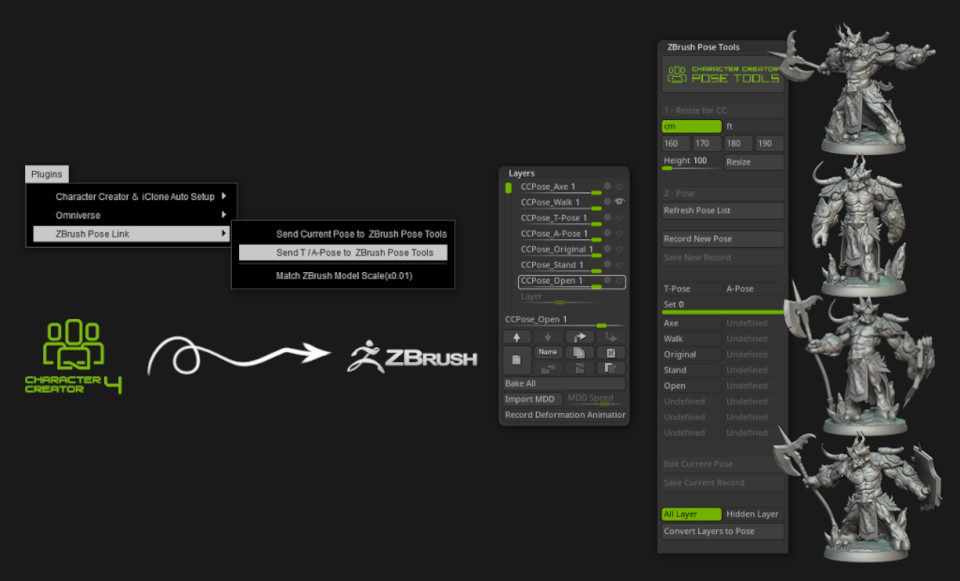
Az összes SubTool automatikusan deformálódik és a megfelelő pozícióba kerül, lehetővé téve, hogy áttérjek a következő pózra.
Ami valójában történik a színfalak mögött, az az, hogy minden egyes póz megfelel egy ZBrush layer-nek minden SubTool-hoz, ahol az összes változás tárolódik. A pózok itt jelennek meg, így átnevezhetőek. Az egyes pózokra kattintva aktiváljuk a megfelelő réteget, és megjelennek a változások.
Minden pózt külön szerkeszthetünk, hogy módosítsuk a karakter anatómiáját, vagy apróbb változtatásokat végezzünk a kiegészítőkön. A változtatások mindegyike minden pózhoz külön-külön tárolódik.
Ha újra megnyitunk egy mentett projektet, úgy tűnhet, hogy elvesztettük a pózokat, a layer információk azonban aktívak maradnak, így a pózlista frissítése gombra kattintva az összes póz újra elérhetővé válik.
A Layers panelen minden SubTool rendelkezik egy, a póznak megfelelő nevű layer-el, amely automatikusan aktiválódik a link-elt póz kiválasztásakor.

A ZBrushba importált összes pózból kiválaszthatom azokat, amelyek a legjobban tetszenek. Ennél a projektnél legfeljebb egy óra telt el, míg az A-pózban lévő karaktertől a négy végső pózig eljutottam (legalább 10 továbbit kipróbáltam).
Készítettem egy mellszobrot is egy már meglévő figurám alapján:

Utolsó lépésként felkészítem a figurát a 3D nyomtatáshoz.
Először vastagabbá teszem a szövet flap-eket, mivel a CC4 fizikai rendszere miatt lapos kellékként készítettük el őket.
Ha ez megtörtént ráteszem a textúrákat.
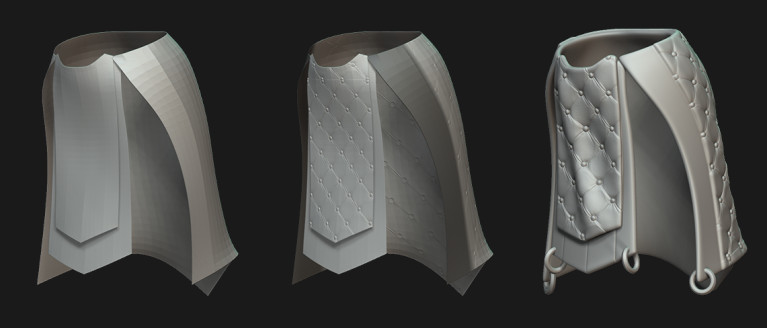
Ezután biztosítom, hogy az egész figura egy tömör mesh legyen, és ne legyenek gap-ek a különböző SubTool-ok között. Minden SubTool-t egyetlen Polygroup-ba konvertálok, majd egyetlen mesh-é egyesítem az összes SubTool-t a Remesh by Union segítségével, ezután PolyGroups-al szétválasztom a darabokat. Az esetlegesen megmaradt lyukakat bezárom.
Ezt követően elkészítem a nyomtatott részek közötti joint-okat. Ha ez megtörtént Boolean műveletekkel létrehozom az utolsó darabokat.
Megtizedelem a hálót, hogy csökkentsem a polygon számot, hozzáadok egy szilárd objektumot, amely meghatározza az összes figura scale-jét, és exportálom őket STL fájlként.
A Chitubox 3D nyomtatás előkészítő szoftvert használom. Ha lehetséges, kézzel adom hozzá a támasztékokat. Unalmas munka, de biztosítja, hogy a támasztékok eltávolításakor kevesebb anyag maradjon a darabokon. Ebben az esetben nem aggódtam, mert a Chitubox ezt automatikusan elvégzi.

A nyomtatás végeztével eltávolítom a darabokat a nyomdalapról, összeragasztom cianoakriláttal, és kész is vagyok!
Íme a végeredmény. A figurákat szabványos, 75 mm-es méretben nyomtattam, ami jóval nagyobb, mint az asztali játékok tényleges figurái.

Ahogy a cikk elején említettem, ez a munkafolyamat teljesen megváltoztatja a karakterkészletek vagy akár a hadseregek létrehozásának folyamatát táblás és asztali játékokhoz.
Az egyik dolog, ami visszatartott, az volt, hogy a Character Creator korábbi verzióiban a base mesh topológiájától függtem. Most már minden szabadságom megvan ahhoz, hogy teremtményeket alkossak, pózoljak, és több változatot hozzak létre.
A ZBrush és a Character Creator 4 szoftverek kombinációja fantasztikusan növeli a termelékenységet, miközben megőrzi a teljes művészi szabadságot és kreativitást.
Ha részletesebben szeretnéd látni a folyamatot, nézd meg a cikk elején beágyazott videót. A tutorial-t PDF verzióban is letöltheted, angol és spanyol nyelven.

Óscar Fernánder digitális sculptor, aki 3D nyomtatásra specializálódott. Munkái megtekinthetőek az ArtStation, Facebook és Instagram profilján. YouTube csatornáján komplett timelapse videókat láthatunk néhány sculpt-járól.